如何在CorelDraw X4中制作表格
 发布于2024-10-29 阅读(0)
发布于2024-10-29 阅读(0)
扫一扫,手机访问
你们是不是也在CorelDraw X4软件呢?不过你们晓得CorelDraw X4如何创建表格吗?下面这篇文章内就为大伙带来了CorelDraw X4创建表格的方法,让我们一同来下文看看吧。
打开软件CorelDRAW x4,进入编辑页面。
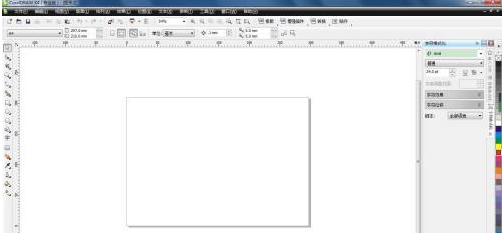
在左侧工具栏中找到“表格工具”。
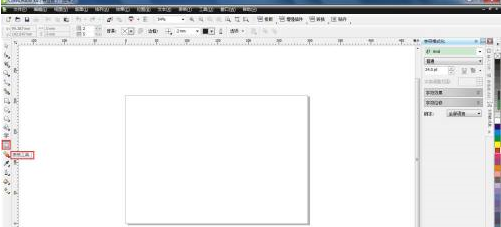
然后在菜单栏下方的行和列数中输入想要创建表格的行数和列数。
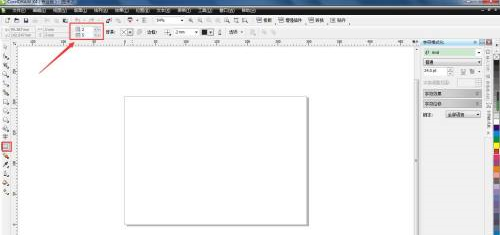
选好后,在操作面板拉出几行几列的表格。
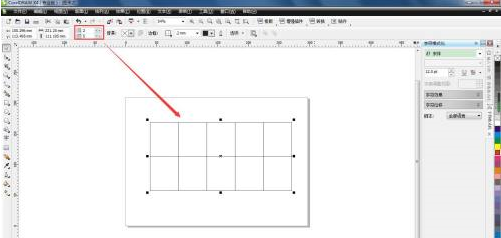
可以设置外边框的粗细度和外边框的颜色。
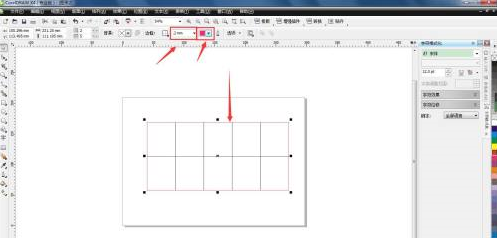
在表格内创建文本框,输入表格内容即可。这里可以根据实际情况对表格拉大或者缩小。
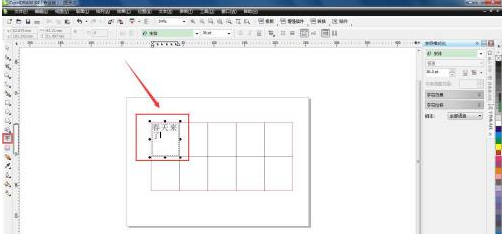
本文转载于:https://www.pcsoft.com.cn/article/59120.html 如有侵犯,请联系admin@zhengruan.com删除
上一篇:如何清除谷歌地图中的搜索历史
下一篇:删除工作经历的方法及步骤
产品推荐
-

售后无忧
立即购买>- DAEMON Tools Lite 10【序列号终身授权 + 中文版 + Win】
-
¥150.00
office旗舰店
-

售后无忧
立即购买>- DAEMON Tools Ultra 5【序列号终身授权 + 中文版 + Win】
-
¥198.00
office旗舰店
-

售后无忧
立即购买>- DAEMON Tools Pro 8【序列号终身授权 + 中文版 + Win】
-
¥189.00
office旗舰店
-

售后无忧
立即购买>- CorelDRAW X8 简体中文【标准版 + Win】
-
¥1788.00
office旗舰店
-
 正版软件
正版软件
- 多账号矩阵玩法有哪些?多平台多账号矩阵如何打造?
- 在当今信息爆炸的时代,多账号矩阵玩法已经成为一种常见的营销策略。通过在不同平台上建立多个账号,形成一个相互关联、相互支持的矩阵,从而实现品牌或个人影响力的最大化。那么,多账号矩阵玩法具体包括哪些呢?如何打造多平台多账号矩阵呢?本文将详细探讨这些问题。一、多账号矩阵玩法有哪些?1.内容共享:在不同平台上发布相同或类似的内容,提高内容的曝光率。2.内容差异:针对不同平台的特点,发布适合该平台的内容,以满足不同用户的需求。3.互动互动:在各个账号之间进行互动,如点赞、评论、转发等,增加账号的活跃度。4.粉丝引导
- 2分钟前 打造 玩法 多账号矩阵 0
-
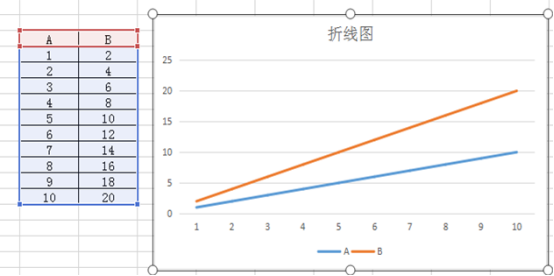 正版软件
正版软件
- excel图例怎么修改
- 大家在用excel软件统计数据的时候,为了更能清楚地显示各个数据在一年里每个月的增加情况,在数据表下面,我们往往要加上一个图例,对上面的数据进行解释说明,图例是用于显示图表中每个系列所代表的内容,这在统计月销量或年利润的时候用的比较多,大家可以一目了然地看到各个数据在每个月的变化情况,根据变化有时我们需要修改图例,那么小编就带大家一起来学习一下excel图例怎么修改的方法。1.首先打开需要编辑的excel表格,选中里边要修改的折线图。2.之后用光标点中折线图的图例。3.在要修改的图例上,右键选择“设置图例
- 17分钟前 Excel 图例 0
-
 正版软件
正版软件
- 启示录废料及材料获取途径说明
- 启示录废料和材料怎么获得?游戏里面玩家需要收集各种废料、材料来打造自己的庇护所,以此来抵御怪物们的攻击。下面带来启示录废料及材料获取方法,希望对各位朋友们有所帮助。1.废料的正常获取渠道有:搜索容器、砍汽油桶、砍汽车和分解;分解获取的量最多有十几到几十不等。破碎车最精准,虽然不会每一段都出,但一出就是十五个,而且概率也不低。马路一路破,半小时几百到一千还是没问题的(使用费用除外)。3.最后两种方法最次,出货概率很低,而且量也少,一次只有几个,是最不推荐的办法;4.其它基础材料的获取渠道也是这几种,区别在于
- 32分钟前 0
-
 正版软件
正版软件
- 优酷视频怎么关闭弹幕 关闭弹幕的方法
- 优酷app软件内提供的影视作品非常多,二十四小时不间断更新海量热播的剧集,彻底告别片荒的情况,满足不同用户的观看需求,随时随地想看就看,整体的看剧环境最佳。软件界面十分简洁,想看的都可以第一时间找到,烦人的广告弹窗全部屏蔽,观看记录自动保存不会丢失,走到哪里都可以打开一看,支持边看边缓存下载到本地,当然观看剧情过程中,弹幕都是自动开启的,会挡住我们欣赏剧情的视线,可以直接设置关闭,享受更加舒适的看剧氛围,现在小编在线详细为优酷用户们带来关闭弹幕的方法。 在播放器中关闭弹幕 在观看视频的过程中,我们
- 47分钟前 优酷视频 关闭弹幕 0
-
 正版软件
正版软件
- 抖音投流怎么投?如何引流?
- 作为中国最受欢迎的短视频平台之一,抖音吸引了大量的用户和关注。对于商家来说,将自己的产品或服务投放到抖音平台上,可以获得更多曝光和潜在客户。那么,如何进行抖音投流呢?创作有趣的内容:在抖音平台上,有趣和有创意的内容往往更容易引起用户的关注和共鸣。商家可以通过发布有趣的短视频、生动的图片、妙趣横生的文字等方式,吸引用户的眼球。可以结合自己的产品或服务,展示其特点和优势,引起用户的兴趣和好奇心。精确定位目标用户:在进行抖音投流时,商家需要明确自己的目标用户群体。根据产品的特点、市场调研等信息,确定目标用户的年
- 1小时前 00:05 抖音 投流 0
相关推荐
热门关注
-

- Xshell 6 简体中文
- ¥899.00-¥1149.00
-

- DaVinci Resolve Studio 16 简体中文
- ¥2550.00-¥2550.00
-

- Camtasia 2019 简体中文
- ¥689.00-¥689.00
-

- Luminar 3 简体中文
- ¥288.00-¥288.00
-

- Apowersoft 录屏王 简体中文
- ¥129.00-¥339.00








